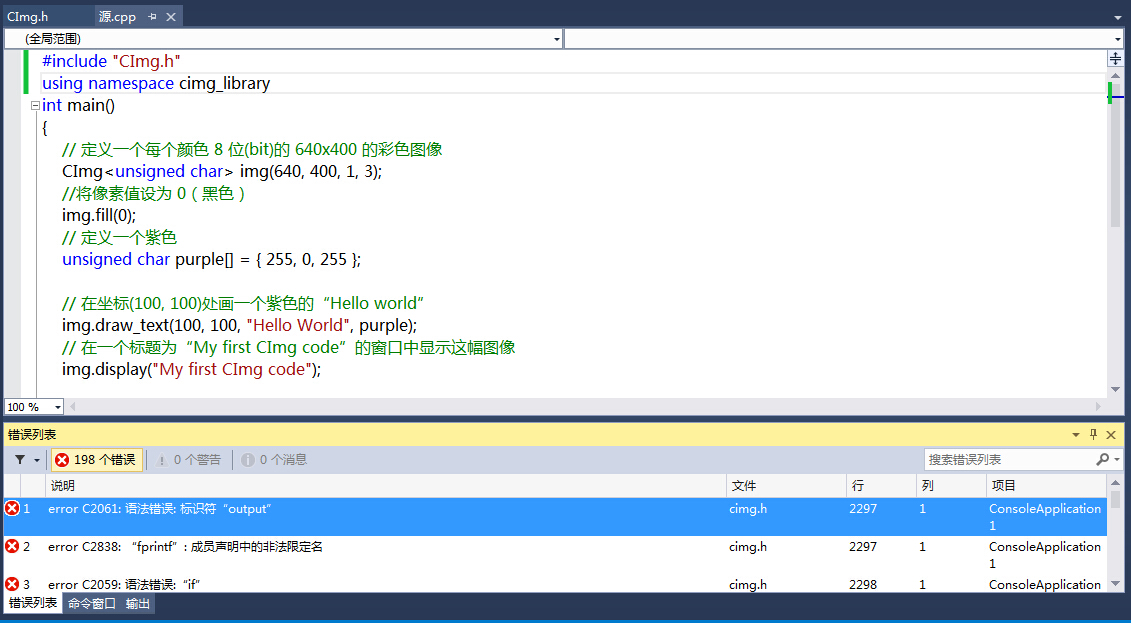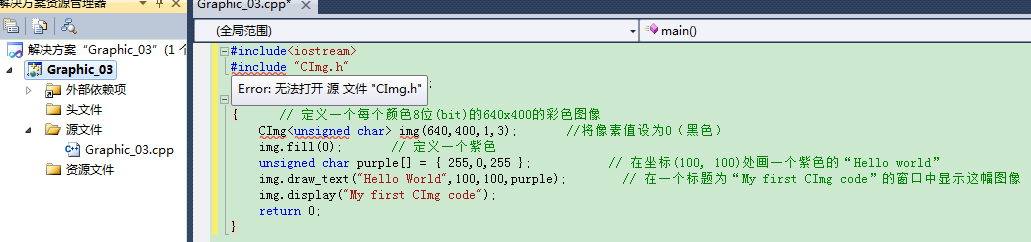VC6.0 使用CImg类出现error C2039: 'FILE' : is not a member of 'std'
 芦苇鱼卷 2014-09-03 11:22:36
芦苇鱼卷 2014-09-03 11:22:36 想学习CImg类来处理图像,在VS2010可以用,但是VC6.0出现这个错误,是CImg类不能用在VC6.0吗?以下是我的完整代码
#include "CImg.h"
using namespace cimg_library;
int main()
{
// 定义一个每个颜色 8 位(bit)的 640x400 的彩色图像
CImg<unsigned char> img(640,400,1,3);
//将像素值设为 0(黑色)
img.fill(0);
// 定义一个紫色
unsigned char purple[] = { 255,0,255 };
// 在坐标(100, 100)处画一个紫色的“Hello world”
img.draw_text(100,100,"Hello World",purple);
// 在一个标题为“My first CImg code”的窗口中显示这幅图像
img.display("My first CImg code");
return 0;
}
 发帖
发帖 与我相关
与我相关 我的任务
我的任务 分享
分享